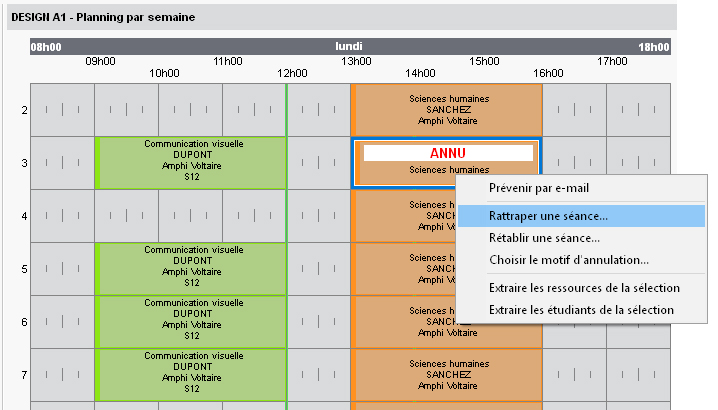Si une séance a été annulée (Annuler une séance), vous pouvez créer une séance de rattrapage.
Rattraper une séance sur la même semaine
1. Depuis l'affichage  Emploi du temps, allumez la semaine concernée sur la réglette en bas de l'écran.
Emploi du temps, allumez la semaine concernée sur la réglette en bas de l'écran.
2. Sélectionnez la ressource concernée dans la liste à gauche pour afficher son emploi du temps.
3. Cliquez une fois sur la séance annulée pour la sélectionner (cadre bleu).
4. Faites un clic droit et choisissez Rattraper une séance.
5. Cliquez-glissez le cadre vert (qui symbolise la séance de rattrapage) à l'endroit souhaité et double-cliquez à l'intérieur du cadre pour valider.
Rattraper une séance sur une autre semaine
1. Depuis l'affichage  Planning multisemaines, sur la réglette en bas de l'écran, allumez la semaine de la séance annulée ainsi que les semaines sur lesquelles vous envisagez le rattrapage.
Planning multisemaines, sur la réglette en bas de l'écran, allumez la semaine de la séance annulée ainsi que les semaines sur lesquelles vous envisagez le rattrapage.
2. Sélectionnez la ressource concernée dans la liste à gauche pour afficher son emploi du temps.
3. Cliquez une fois sur la séance annulée pour la sélectionner (cadre bleu).
4. Faites un clic droit et choisissez Rattraper une séance.
5. Si le cours a une place variable, cliquez-glissez les cadres bleus sur le créneau souhaité et, en maintenant la touche [Ctrl] enfoncée, cliquez dans le cadre bleu de la semaine de votre choix : il s'affiche avec un 1. Si le cours a une place fixe, cliquez-glissez le cadre vert à l'endroit souhaité.
6. Double-cliquez à l'intérieur du cadre pour valider le placement de la séance de rattrapage.